- Feuchtes Filament: Vermeidung, Symptome & Trocknung - Juli 18, 2024
- Sovol SV08 – Beste PrusaSlicer Einstellungen & Profil - Juni 26, 2024
- Sovol SV08 – Beste Orca Slicer Einstellungen & Profil - Juni 26, 2024
Achtung: Links mit * sind Affiliate-Links. Ich verdiene etwas an qualifizierten Einkäufen, wenn du dich entscheidest, über diese Links einen Kauf zu tätigen – ohne zusätzliche Kosten für dich!
Der Elegoo Neptune 4 Pro* ist eine deutliche Verbesserung seines Vorgehens, dem Neptune 3 Pro. Er erreicht durch ein neues Kühlsystem und Klipper als Firmware sehr hohe Druckgeschwindigkeit. Außerdem hat er anstatt der üblichen Kunststoffräder an der x- und y-Achse Metallräder und Metall-Führungsschienen.
Wer sollte den Elegoo Neptune 4 Pro kaufen?
Der Neptune 4 Pro ist ein mittelgroßer FDM 3D-Drucker, der unfassbar hohe Geschwindigkeiten von standardmäßig 250 mm/s und maximal 500 mm/s erreichen kann. Durch die vielen Features, die auch die Bedienung stark vereinfachen, ist er auch für Anfänger gut geeignet. Die neuen Führungen der x- und y-Achsen müssen jedoch regelmäßig gereinigt und gefettet werden, um Schäden am Drucker zu vermeiden.
Der Neptune 4 Pro von Elegoo hat mehrere Heizzonen auf dem Druckbett und Ganzmetall-Führungsschienen als Upgrade zur normalen Version.
Druckvolumen: 225 × 225 × 265 mm³
Geschwindigkeit: max. 500, normal 250 mm/s
Extruder: Direct Drive
Druckbett: Flexibles PEI
Nivellierung: Automatisch
Firmware: Klipper
Nozzle Temp.: max. 300 °C
Druckbett Temp.: max. 110 °C
Konnektivität: USB, MicroSD, LAN
Pros:
✓ Klipper
✓ Hohe Druckgeschwindigkeit
✓ Touchscreen
✓ Gute Druckbett-Haftung
✓ Einfache Bedienung
✓ LED’s
✓ Druckbett hat zwei Heizzonen
Cons:
× Laut mit aktivierter Schicht-Kühlung
× Die Führungsschienen müssen häufig gereinigt werden
Hinweis auf Review-Exemplar
Der Drucker wurde mir von Elegoo zum Testen zur Verfügung gestellt. Mehr als das habe ich Elegoo nicht zugesagt. Geld ist keines geflossen und meine Meinung zum Drucker wurde nicht beeinflusst. Elegoo hat diesen Artikel erst nach seiner Veröffentlichung gelesen.
Table of Contents:
- 1 Ein kurzer Überblick über den Neptune 4 Pro
- 2 Verpackung und Lieferumfang des Neptune 4 Pro
- 3 So wird der Neptune 4 Pro aufgebaut
- 4 Druckbett des Neptune 4 Pro und Nivellierung
- 5 Druckvolumen des Neptune 4 Pro
- 6 Klipper – die Firmware des Neptune 4 Pro
- 7 Schicht-Kühlung des Neptune 4 Pro
- 8 Metallschienen und Laufräder des Neptune 4 Pro
- 9 Touchscreen des Neptune 4 Pro und Menü
- 10 Filament-Sensor des Neptune 4 Pro
- 11 Stabilität der z-Achse des Neptune 4 Pro
- 12 LED’s beleuchten den Neptune 4 Pro
- 13 Dual-Gear Direct Drive Extruder des Neptune 4 Pro
- 14 Mit dem Neptune 4 Pro kompatible Slicer
- 15 Testdrucke und Kalibrierung des Neptune 4 Pro
- 16 Lautstärke des Neptune 4 Pro beim Drucken
- 17 Druckgeschwindigkeit des Neptune 4 Pro
- 18 Druckqualität des Neptune 4 Pro (Bilder von 3D-Drucken)
- 19 Den Neptune 4 Pro bedienen & Ease of Use Features
- 20 Ist der Neptune 4 Pro der richtige 3D-Drucker für dich?
- 21 Wichtiges Zubehör für einen FDM 3D-Drucker
Ein kurzer Überblick über den Neptune 4 Pro
Der Neptune 4 Pro von Elegoo* soll die erfolgreiche Laufbahn des Neptune 3 Pro fortführen und ausbauen. Auf den ersten Blick sieht er auch fast identisch aus, bis auf das große Lüftersystem an der x-Achse und die geänderten Führungsschienen der x- und Y-Achsen.
Die große Neuerung ist, dass er mit sehr hohen Druckgeschwindigkeiten drucken kann. Seine Vorgänger waren auf 40 bis 60 mm/s begrenzt, da sonst Druckfehler durch die Vibrationen im Druckkopf entstehen. Durch Klipper als Firmware können die Vibrationen im Druckkopf aber ausgeglichen werden. Dadurch kann sich der Druckkopf viel schneller bewegen, ohne Druckfehler wie Ringing oder Ghosting zu verursachen.
Damit das Filament auch schnell genug und fehlerfrei extrudiert werden kann, wurde das Hotend optimiert und ein großes Lüftersystem an der x-Achse montiert, um das heiße Filament schnell zu kühlen.
Durch das Zusammenspiel von Klipper als Firmware, der effizienten Schichtkühlung und dem verbesserten Hotend, erreicht der Neptune 4 Pro Druckgeschwindigkeiten von standardmäßig 250 mm/s und maximal 500 mm/s.
Wie du dir vorstellen kannst, ist der Nachteil der vielen Lüfter jedoch, dass der 3D-Drucker relativ laut ist. Messwerte und ein Vergleich mit seinem Vorgänger findest du weiter unten in diesem Artikel.
Obwohl Klipper als Firmware verwendet wird, ist das Menü des 3D-Druckers auf seinem Bildschirm genauso gestaltet wie bei seinen Vorgängern. Der Vorteil ist jedoch, dass du den 3D-Drucker mit einem LAN Kabel mit deinem Netzwerk verbinden kannst und über einen Browser Interface den Drucker bedienen und überwachen kannst. Für viele Anwender ist dies ein großer Pluspunkt und spart die manuelle Datenübertragung über einen USB-Stick oder eine microSD-Karte.
Ein Feature, dass ich bisher nur bei sehr wenigen FDM 3D-Druckern gesehen habe ist, dass das Druckbett zwei Heizzonen besitzt. Beim Druck von kleinen Objekten, kann nur die innere Heizzone verwendet werden, um Energie zu sparen.
Meine kurze Einschätzung des Neptune 4 Pro lautet wie folgt:
Meine Einschätzung der Basisversion des Neptune 4 ist, dass er mindestens bis die nächste Version herauskommt, einer der beliebtesten, wenn ich sogar der beliebteste Einsteiger FDM 3D-Drucker sein wird. In meinem Test hatte ich absolut keine Probleme mit ihm, ausschließlich perfekte Druckergebnisse und minimalen Kalibrier-Aufwand.
Die zusätzlichen Features des Neptune 4 Pro* klingen interessant, sind es größtenteils auch. Bei den Metallschienen mit Metall-Laufrädern bin ich mir jedoch nicht ganz sicher. Ich sehe den Vorteil noch nicht ganz. Klar, die normalen POM-Räder, wie sie auch beim Neptune 4 verbaut sind, verschleißen nach einer (langen) Zeit, jedoch ist dies zumindest bei mir noch nie ein großes Problem gewesen.
Bei mir hat sich jedoch die Metallschiene an der y-Achse und auch etwas an der x-Achse des Neptune 4 Pro nach wenigen Stunden Einsatz aufgelöst. Dies hat zu diversen Druckfehlern geführt, die ich dir später an diesem Artikel zeigen werde. Jedoch muss ich sagen, dass dieser Defekt wahrscheinlich meine Schuld ist, da ich die Laufräder nach der Montage etwas angezogen habe, weil sowohl das Druckbett als auch der Druckkopf gewackelt haben. Außerdem habe ich die Schienen nicht gefettet, wie mir im Nachhinein von Elegoo empfohlen wurde.
Dieses Fett* habe ich nun benutzt.
Verpackung und Lieferumfang des Neptune 4 Pro


Die einzelnen Komponenten des Neptune 4 Pro sind gut verpackt und vor Transportschäden geschützt. Der 3D-Drucker ist teilweise vormontiert und kommt mit allen nötigen Werkzeugen für die Montage.

Im Lieferumfang sind neben den einzelnen Modulen des 3D-Druckers auch die wichtigsten Werkzeuge für die Montage und den Betrieb enthalten. Dazu zählt etwa ein Seitenschneider für Filament, ein Kunststoffspachtel, um hartnäckige Objekte vom Druckbett zu hebeln und eine feine Nadel, um die Nozzle zu reinigen.
Sehr praktisch ist, dass im Lieferumfang auch jeweils ein USB-Kabel und ein LAN-Kabel enthalten ist. Damit kannst du den Neptune 4 Pro direkt mit deinem Netzwerk oder Computer verbinden.
Zwar ist im Lieferumfang auch etwas PLA Filament enthalten, dies ist aber lediglich eine kleine Probe und reicht gerade so für einen Testdruck aus. Du solltest dir also unbedingt noch mehr Filament besorgen, sobald du dich für einen 3D-Drucker entschieden hast. Für den Anfang empfehle ich definitiv PLA Filament, ich benutze gerne dieses hier*.
So wird der Neptune 4 Pro aufgebaut

Der Neptune 4 Pro ist schnell aufgebaut, ich habe 15 Minuten dafür benötigt. Im Prinzip muss nur der große Rahmen an die 3D-Drucker Basis montiert werden. Danach kannst du auch schon den Extruder und das Lüftersystem an die x-Achse montieren, den Touchscreen anschrauben und alle Kabel verbinden. Dann ist der Neptune 4 Pro auch schon einsatzfähig und kann nivelliert werden.
Ein wichtiger Montageschritt, der mir nicht bewusst war, ist das Einfetten der Metallschienen. Ansonsten kommt es zu einem Abrieb der Metallschienen, was zu Schäden am Drucker führt und schlechte Ergebnisse liefert.
Druckbett des Neptune 4 Pro und Nivellierung

Das Druckbett hat eine Größe von 225 × 225 mm. Es besteht aus einem flexiblen Federstahl und wird auf einer magnetischen Druckplatte gelagert. So kannst du es nach dem Druck durchbiegen und deine Objekte sehr einfach davon lösen.
Das Druckbett ist mit einer PEI Beschichtung ausgestattet, welche für die meisten Filament ideal ist. Durch die Beschichtung entsteht eine raue Oberfläche, die dem heißen Filament viel Oberfläche bietet. Zwar ist die Unterseite deines Objekts dann nicht absolut glatt, dafür kannst du das Druckbett aber auch einfach umdrehen und auf der glatten Seite drucken.
Die Haftung auf der PEI-Beschichtung ist so gut, dass du eigentlich nie Probleme mit der Druckbett-Haftung haben solltest. Falls doch, solltest du dir einmal diesen Guide anschauen, in dem ich die einfachsten Lösungen, die Haftung zu erhöhen, beschrieben habe: 3D-Druck haftet nicht am Bett: Alle Lösungen im Praxistest

Anders als in der Basisversion gibt es beim Neptune 4 Pro die Möglichkeit nur die Mitte des Druckbetts zu beheizen, um Energie zu sparen. In meinen Augen ist dies ein super Feature, besonders bei den immer teurer werden Energiepreisen.
Entweder habe ich jedoch die Einstellungen im Menü des 3D-Druckers übersehen, oder es ist nur möglich, dieses Feature über Klipper zu verwenden. Dort kannst du die Temperaturen der beiden Heizzonen getrennt voneinander einstellen.


Die Nivellierung des Neptune 4 Pro ist aufgeteilt in eine manuelle grobe Nivellierung und eine feine automatische. Besonders für Anfänger ist dieses Feature besonders interessant, da so weniger Fehler auftauchen. Aber auch für Fortgeschrittene spart dieses Feature viel Zeit.
Für die grobe Nivellierung per Hand gibt es unter dem Druckbett vier Stellschrauben, mit denen du die Neigung des Druckbetts anpassen kannst. Auch die manuelle Nivellierung wird über das Menü unterstützt. Du kannst per Knopfdruck den Druckkopf an die vier Ecken fahren lassen, um den Abstand zwischen der Nozzle und dem Druckbett einzustellen.
Danach lässt du den 3D-Drucker die automatische Druckbett-Nivellierung durchführen. Dabei fährt der Druckkopf automatisch an mehrere Stellen des Druckbetts, wo der Sensor im Druckkopf jeweils den Abstand zum Druckbett misst.
Aus den gewonnenen Daten der automatischen Druckbett-Nivellierung wird die Neigung während des Drucks dynamisch ausgeglichen.
Während meines Tests des Neptune 4 Pro musste ich das Druckbett nur ein einziges Mal nivellieren. Nur als ich seinen Standort gewechselt habe, habe ich einen erneute automatische Nivellierung durchführen lassen, um etwaige Veränderungen der Neigung durch den neuen Standort auszugleichen.
Druckvolumen des Neptune 4 Pro

Das Druckvolumen des Neptune 4 Pro beträgt 225 × 225 × 265 mm³. Mit diesem Druckvolumen kannst du die meisten Projekte in einem Auftrag drucken. Nur größere Objekte, wie sie etwa im Cosplay auftauchen, müsstest du in mehrere kleinere Objekte zerteilen und nacheinander drucken.
Für viele Anwender wird dieses Druckvolumen absolut ausreichend sein. Falls du jedoch mit deinem 3D-Drucker auch größere Objekte an einem Stück oder viele kleine auf einmal drucken möchtest, kannst du auf die Plus- oder Max-Version der Neptune 4 Serie warten. Zumindest bei der Neptune 3 Serie waren diese Varianten viel größer.
Klipper – die Firmware des Neptune 4 Pro
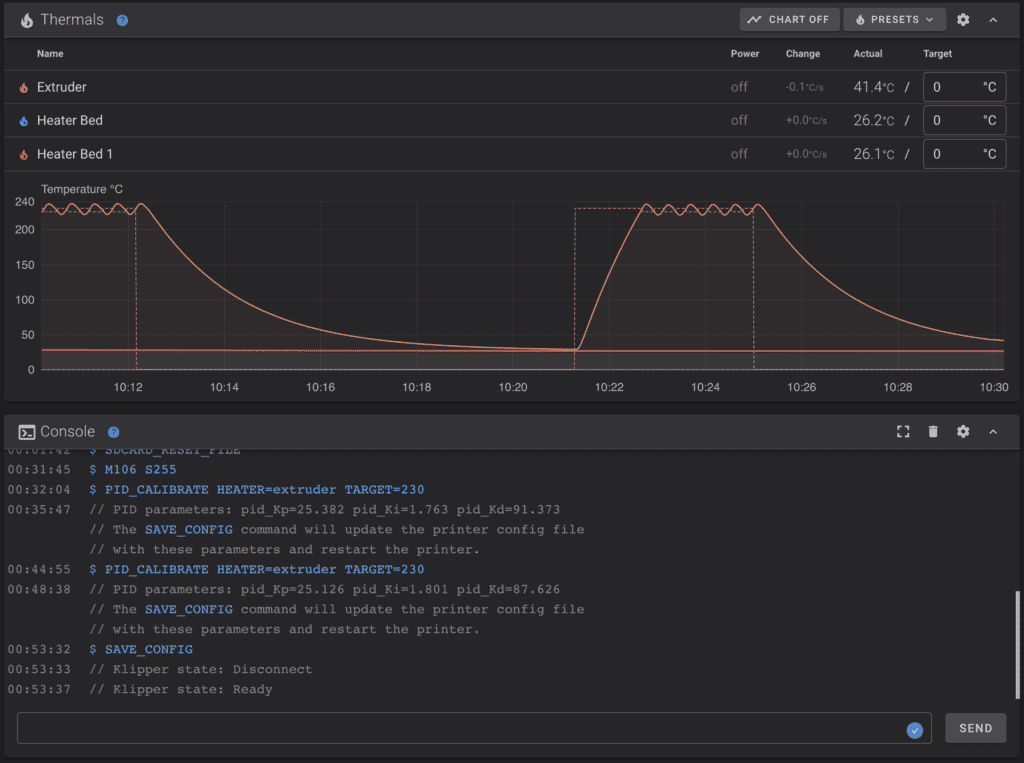
Klipper als Firmware bietet viele Vorteile. Einer der wichtigsten für den Neptune 4 Pro ist jedoch das sogenannte Input Shaping. Dabei werden die Vibrationen des Druckkopfs rechnerisch kompensiert und die Beschleunigungen so angepasst, dass die Druckqualität nicht darunter leidet. Durch dieses geniale Feature ist es möglich mit sehr hohen Druckgeschwindigkeiten fehlerfrei zu drucken.
Durch dieses Feature und die damit verbundenen Druckgeschwindigkeiten müssen aber auch andere Aspekte der Mechanik und auch der Software nachziehen. Unter anderem ist dabei die Performance des Hotends essenziell. Wenn das Filament schnell durch den Extruder zur heißen Nozzle gepresst und dort extrudiert wird, muss die Steuerung des Heizelements sehr präzise sein und eine hohe Flussgeschwindigkeit ermöglichen.
Das Feature, das die hohen Extrusions-Geschwindigkeiten auch von normalem Filament verbessert, heißt Pressure Advance. Dieses Feature stellt sicher, dass auch bei hohen Druckgeschwindigkeiten mit vielen Extrusions- und Retractions-Bewegungen gibt, keine Blockaden im Hotend entstehen. Dadurch treten Druckfehler wie Stringing oder Blobs sehr viel seltener auf.
Nach diesen beiden Features gibt es aber auch ein paar mechanische Voraussetzungen, die die hohen Druckgeschwindigkeiten unterstützen und sogar erst ermöglichen. Dazu zählt insbesondere das neue Lüftersystem.
Schicht-Kühlung des Neptune 4 Pro

Durch das leistungsstarke Hotend und die Optimierung durch Klipper, wird das heiße Filament sehr schnell extrudiert. Damit es nicht vom schnellen Druckkopf mitgerissen wird und die nächste Schicht nicht auf einer noch heißen und weichen Schicht gedruckt werden muss, wurde an der x-Achse ein leistungsstarkes System aus Lüftern montiert.
In diesem Lüftersystem sind vier Lüfter integriert, deren gesamte Leistung auf die gerade gedruckte Schicht geleitet wird. Dadurch wird das Filament rasch abgekühlt, wodurch auch kurz danach die Nozzle direkt neues heißes Filament darauf drucken kann.
Gäbe es dieses Lüftersystem nicht, würde es zu diversen Druckfehlern kommen. Das Lüftersystem lässt sich über einen Schalter aktivieren und deaktivieren.
Bei den Druckgeschwindigkeiten bisheriger FDM 3D-Drucker, haben die Lüfter im Druckkopf und die Umgebungsluft ausgereicht, dass Filament schnell genug erstarren zu lassen. Da der Druckkopf sich aber nun sehr schnell bewegt, reichen die dort integrierten Lüfter nicht mehr aus.
Metallschienen und Laufräder des Neptune 4 Pro


Normalerweise sind alle drei Achsen eines FDM 3D-Druckers mit Aluminiumprofilen ausgestattet, in denen POM-Räder in einem V-Profil laufen. Das Prinzip hat sich über die Dauer nicht viel verändert, da es zuverlässig und relativ verschleißarm ist.
Um die Performance bei hohen Druckgeschwindigkeiten noch weiter zu verbessern, hat Elegoo die traditionellen POM-Räder mit Metallrädern und einer passenden Metallschiene ausgetauscht.

Bei meinem Exemplar hatte ich mit der x-Achse keine Probleme, jedoch mit der y-Achse. Die Schienen der y-Achse haben sich nach den ersten paar Drucken abgerieben und hinterließen einen feinen Staub. Anscheinend müssen die Schienen eingefettet werden. Dies stand nicht in der Bedienungsanleitung, die mir zur Verfügung stand. Nach kurzer Rücksprache mit Elegoo wurde mir bestätigt, dass dieser Montageschritt in Zukunft besser über die Bedienungsanleitung kommuniziert wird.

Durch den Staub hat sich das Druckbett unregelmäßig bewegt. Diese unregelmäßige Bewegung hat sich direkt auf das Druckobjekt niedergeschlagen und Druckfehler erzeugt. Jedoch hat aber ja hauptsächlich der sich abgelagerte Staub zu Fehlern geführt. Nachdem ich den Staub entfernt hatte und die Schienen eingefettet hatte, war das Druckergebnis wieder fast perfekt.


Mein Fazit zu den neuen Metallschienen und Laufrädern ist, dass sie vielleicht die Performance auf lange Sicht verbessern, jedoch viel wartungsintensiver und pflegebedürftiger sind als die traditionellen POM-Laufräder. Solange man sie aber regelmäßig einfettet, sind sie auf lange Sicht den POM-Rädern der Basisversion überlegen.
Touchscreen des Neptune 4 Pro und Menü
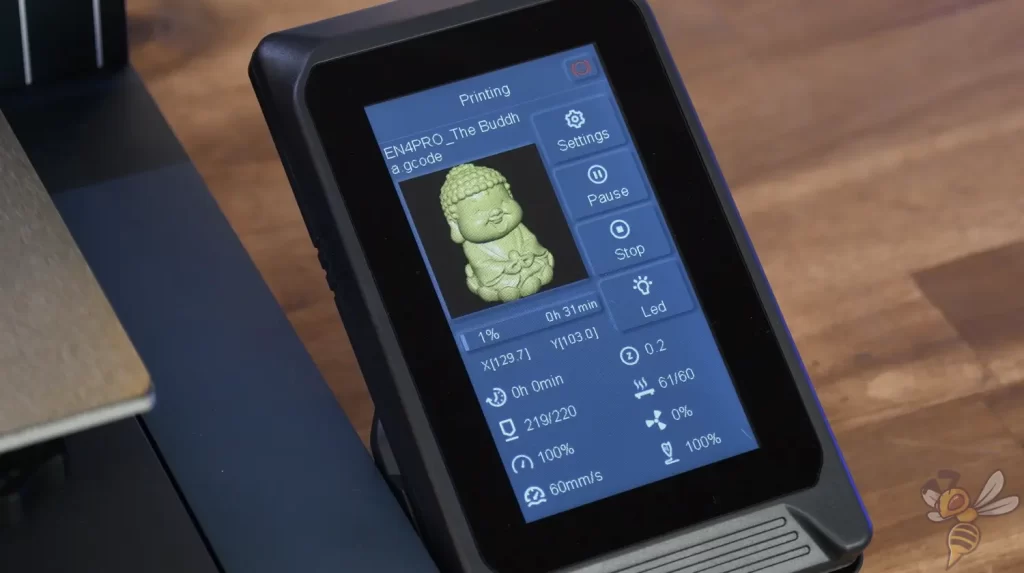
Beim Touchscreen und dem Menü hat sich zu seinem Vorgänger nichts geändert. Es gibt hier auch nicht viel zu ändern, da der Touchscreen gut auf die Eingaben reagiert und das Menü einfach und intuitiv gestaltet ist.
Eine Verbesserungsmöglichkeit wäre, das PID Tuning über das Menü zu starten zu können. Für erfahrene Nutzer ist es natürlich kein Problem das PID Tuning über die Klipper Konsole zu starten, Anfänger wissen aber oft gar nicht, dass es eine solche Kalibrierung gibt oder wie man sie startet. Nur bei sehr wenigen 3D-Druckern habe ich bisher dieses Feature im Menü entdeckt. Wie du diese Kalibrierung durchführst, und wofür sie da ist, erkläre ich später bei der Kalibrierung des Neptune 4 Pro.
Filament-Sensor des Neptune 4 Pro

Der Filament-Sensor sitzt direkt unter dem Filament-Halter und detektiert, ob noch Filament vorhanden ist. Sobald das Filament aufgebraucht oder auf der Spule gebrochen ist, wird der Druck automatisch pausiert. Du kannst dann ganz entspannt neues Filament laden und den Druck fortsetzen. Ohne diesen Filament-Sensor würde der Drucker einfach weiter drucken. Du müsstest den Druck dann komplett wiederholen.
Um das Gewicht des Druckkopfes so leicht wie möglich zu halten, sitzt der Filament-Sensor nicht direkt vor dem Extruder, sondern hängt frei unter dem Filament-Halter. Auf den ersten Blick ist dies vielleicht etwas seltsam, ist aber technisch sinnvoll und funktioniert einwandfrei. Diese Art der Montage ist bei vielen anderen 3D-Druckern mittlerweile der Standard.
Stabilität der z-Achse des Neptune 4 Pro

Die z-Achse des Neptune 4 Pro besitzt zwei Schrittmotoren und eine Synchronisierung über einen Zahnriemen am oberen Ende der z-Achse. Dadurch wird sichergestellt, dass die x-Achse immer gleichmäßig bewegt wird und nicht auf einer Seite hinterher hängt.
Dieses Feature verbessert die Druckqualität direkt. Bei 3D-Druckern mit einem mittelgroßen Druckvolumen, wie der Neptune 4 Pro, ist eine doppelte z-Achse allgemein nicht unbedingt nötig. Da auf der x-Achse aber ein Lüftersystem installiert ist, mit einem nicht zu verachtenden Gewicht, ist die doppelte z-Achse hier sogar Pflicht. Ansonsten würde die eine Seite der z-Achse, die nicht motorisiert wäre, immer etwas mit der Bewegung hinterherhinken.
LED’s beleuchten den Neptune 4 Pro

Am oberen Rahmen des Neptune 4 Pro befindet sich eine LED Leiste, die den gesamten Bauraum beleuchtet. So kannst du auch in einem dunklen Raum schnell sehen, ob dein Druck wie geplant läuft oder nicht.


Viel besser finde ich jedoch die kleine LED, die direkt neben der Nozzle installiert wurde. Sie beleuchtet den Bereich unter dem Druckkopf, damit du schnell sehen kannst, ob es zu Druckfehlern kommt oder nicht.
Beide LEDs kannst du über das Menü separat ein- und ausschalten. Dies ist auch während des Drucks möglich.
Dual-Gear Direct Drive Extruder des Neptune 4 Pro

Mit dem Direct Drive Extruder kannst du alle gängigen Filamente und auch flexible Filamente einwandfrei verarbeiten. Anders als bei einem Bowden Extruder, sitzt der Extruder hier direkt über dem Hotend, wodurch es viel weniger häufig zu Verstopfungen oder Druckfehlern mit flexiblen Filament kommen kann.
Ein weiterer Vorteil dieses Extruders ist, dass das Laden von Filament sehr reibungslos ist. Bei manchen Extrudern von anderen Herstellern ist es oft so, dass man das Filament in einem bestimmten Winkel abschneiden und mit viel Sorgfalt in den Extruder fädeln muss, damit es nicht im Inneren an einer Kante stecken bleibt. Beim Extruder des Neptune 4 Pro ist es ziemlich egal, wie du das Filament hineinschiebst, es kann nicht verhaken. Besonders für Anfänger ist dies sehr benutzerfreundlich.
Die Präzision des Extruders ist auch ausgezeichnet, wie du später bei den Druckergebnissen sehen wirst.
Mit dem Neptune 4 Pro kompatible Slicer

Der Neptune 4 Pro ist mit allen gängigen Slicern für FDM 3D-Drucker kompatibel. Ich habe ihn mit dem Cura Klon von Elegoo bedient.
Der Vorteil des Cura Klons ist im Moment, dass es dort schon vorgefertigte Standardprofile für den Neptune 4 Pro gibt. Cura benötigt meistens ein paar Wochen oder sogar Monate, um passende Standardprofile für neue 3D-Drucker einzufügen. Falls du aber trotzdem Cura benutzen möchtest, weil es dort vielleicht aktuellere Features gibt, kannst du die Einstellungen aus Elegoo Cura einfach kopieren und dir ein neues Profil in Cura erstellen.
Ich habe den Neptune 4 Pro auch mit Cura verwendet und teile meine kalibrierten Cura Einstellungen in diesem Artikel: Elegoo Neptune 4 Pro | Cura Einstellungen – Guide & Liste
Testdrucke und Kalibrierung des Neptune 4 Pro


Bei den meisten 3D-Druckern ist auf der mitgelieferten Datenträger eine fertige G-Code-Datei, die du direkt drucken kannst. Das habe ich natürlich auch gemacht, um zu prüfen, ob ich bei der Montage etwas falsch gemacht habe. Der kleine Buddha wurde perfekt gedruckt und ich war schon bei diesem ersten Druck begeistert von der hohen Druckgeschwindigkeit.
Danach habe ich die wichtigsten Kalibrierungen durchgeführt. Nach der Kalibrierung der Drucktemperatur und der Retraction, habe ich noch ein PID Tuning für den Extruder durchgeführt. Über die Konsole im Klipper Browser Interface, gibt es ein paar einfache Befehle, mit denen du diese Kalibrierung starten kannst.
Beim PID Tuning werden mehrere Zyklen aus Heizen und Abkühlen gefahren, um das Heizverhalten zu analysieren. Dadurch kann der 3D-Drucker die Temperatur besser auf der gewünschten Zieltemperatur halten, wodurch die Druckqualität verbessert wird.
Falls du das PID Tuning bei deinem Neptune 4 Pro auch durchführen möchtest, sind hier die Befehle dafür:
- TURN_OFF_HEATERS: Idealerweise startest du das PID Tuning von Raumtemperatur aus. Mit diesem Befehl stellst du alle Heizelemente ab.
- M106 S255: Mit diesem Befehl aktivierst du die Lüfter und stellst sie auf 100% ein. So simulierst du die Druckumgebung für PLA. Für PETG oder ABS, bei denen du weniger Lüftungen benötigst, musst du den Wert dementsprechend anpassen.
- PID_CALIBRATE HEATER=extruder TARGET=230: Dieser Befehl startet das PID Tuning für den Extruder mit einer Zieltemperatur von 230 °C.
- SAVE_CONFIG: Nach dem PID Tuning spuckt Klipper die PID Parameter aus, die du mit diesem Befehl speichern kannst.
Lautstärke des Neptune 4 Pro beim Drucken

Einer der wenigen Nachteile des Neptune 4 Pro ist, dass die Schichtkühlung der x-Achse sehr laut ist. Lautstärken über 60 Dezibel und Spitzen von bis zu 70 Dezibel können dabei leicht entstehen. Ohne die Schichtkühlung ist er aber genauso wie sein Vorgänger sehr leise und kommt auf Werte von etwa 35 Dezibel, was leisem Geflüster oder Blätterrascheln entspricht.
Druckgeschwindigkeit des Neptune 4 Pro

Die größte Verbesserung des Neptune 4 Pro ist natürlich, dass er sehr hohe Druckgeschwindigkeiten von 250 mm/s bis 500 mm/s erreichen kann. In meinem Test habe ich hauptsächlich mit 250 mm/s und normalem PLA Filament gedruckt.
Die maximalen 500 mm/s kannst du nur mit speziellem Filament erreichen, dass eine höhere Flussrate besitzt. Elegoo veröffentlicht bald ein passendes Filament, Creality hat bereits das Hyper PLA Filament* dafür. Damit ist es sehr einfach, auch bei extrem hohen Geschwindigkeiten fehlerfrei zu drucken. Mit normalem Filament musst du eine sehr genaue Kalibrierung vornehmen, um solche Geschwindigkeiten zu erreichen.
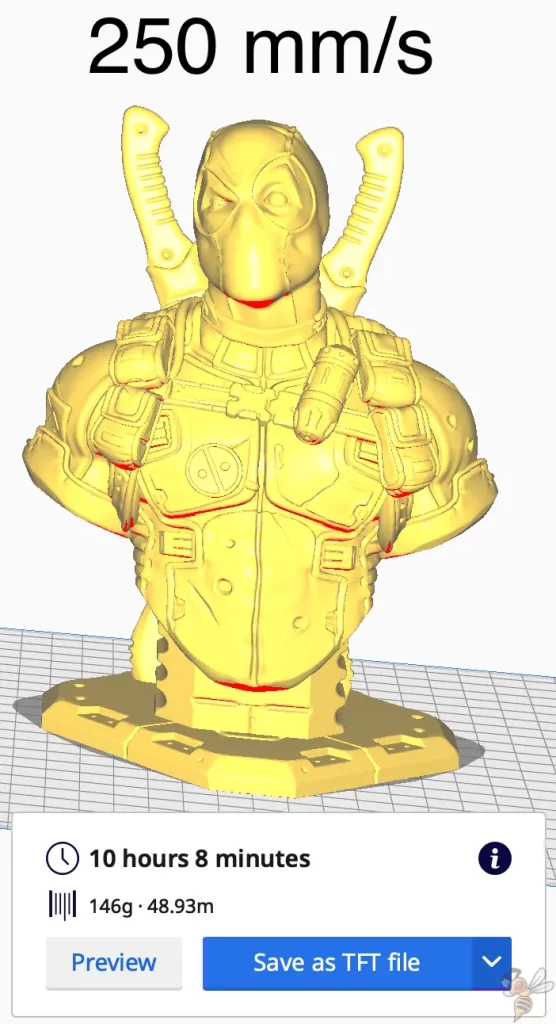
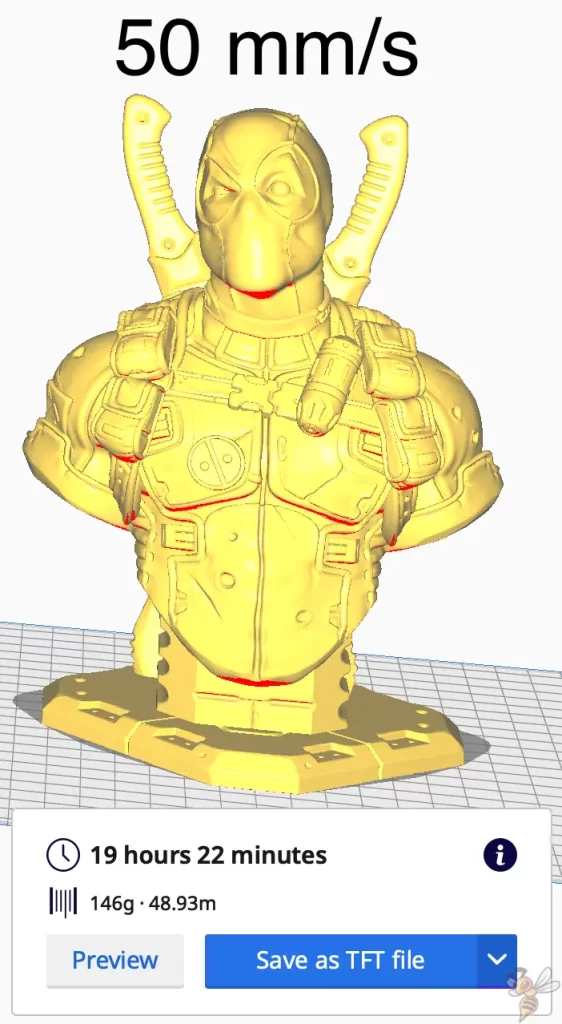
Um den Unterschied zwischen den hohen Druckgeschwindigkeiten des Neptune 4 Pro und von Standard FDM 3D-Druckern klarzumachen, habe ich dasselbe Objekt einmal mit 250 mm/s und einmal mit 50 mm/s geslicet.
- 250 mm/s = 10h 8m
- 50 mm/s = 19h 22m
Obwohl die Druckgeschwindigkeit das Fünffache von normalen FDM 3D-Druckern entspricht, ist die Druckzeit nicht fünfmal kleiner. Die gesamte Druckdauer ist abhängig von vielen Einstellungen im Slicer:
- Beschleunigungs-Grenzen des Druckkopfs
- Minimale Schichtdauer
- Verhältnis von Infill zu Außen- und Innenwänden
- etc.
Wie du aber in den beiden Bildern oben sehen kannst, ist die Druckdauer trotzdem viel kürzer, fast doppelt so kurz, mit den hohen Druckgeschwindigkeiten des Neptune 4 Pro. Und dabei habe ich nur die globale Druckgeschwindigkeit angepasst und die Beschleunigungs-Grenzen des Druckkopfes und andere Werte nicht auf Standardwerte von anderen 3D-Druckern angepasst.
Im Prinzip druckt der Neptune 4 Pro so schnell, als wenn du zwei bis drei andere 3D-Drucker gleichzeitig laufen lassen würdest.
Druckqualität des Neptune 4 Pro (Bilder von 3D-Drucken)
Nachdem ich meine Erfahrungen mit der y-Achse gemacht hatte und eine regelmäßige Pflege dieser Achse eingeführt habe, habe ich die Druckqualität an ein paar anderen komplexen Objekten getestet.



Den Optimus Primal habe ich in zwei verschiedenen Qualitäten gedruckt, einmal mit einer Schichthöhe von 0,12 mm und einmal mit 0,2 mm (hier ist der Link zur Datei).
Druckeinstellungen des Optimus Primal (0,12 mm):
- Schichthöhe: 0,12 mm
- Linienbreite: 0,3 mm
- Druckgeschwindigkeit: 250 m/s
- Infill-Dichte: 15%
- Infill-Muster: Grid
- Anzahl Wände: 3
- Dauer: 8h 48m
- Filament-Verbrauch: 86 g
In beiden Fällen ist das Ergebnis hervorragend geworden, es traten keine Druckfehler auf. Ich habe dieses Modell in zwei Qualitäten gedruckt, da ich mit den Details bei der Schichthöhe von 0,2 mm nicht ganz zufrieden war. Mit der Schichthöhe von 0,12 mm sind die feinen Details deutlich besser geworden.




Als Nächstes wollte ich ein Objekt mit vielen Supports testen. Der Schädel von Mew war dafür gut geeignet (hier ist der Link zur Datei).
Druckeinstellungen des Ornate Mew Skull:
- Schichthöhe: 0,16 mm
- Linienbreite: 0,4 mm
- Druckgeschwindigkeit: 250 m/s
- Infill-Dichte: 15%
- Infill-Muster: Tri-Hexagonal
- Anzahl Wände: 3
- Dauer: 10h 33m
- Filament-Verbrauch: 227 g
Die Druckqualität ist gut geworden und die Supports ließen sich einfach entfernen.

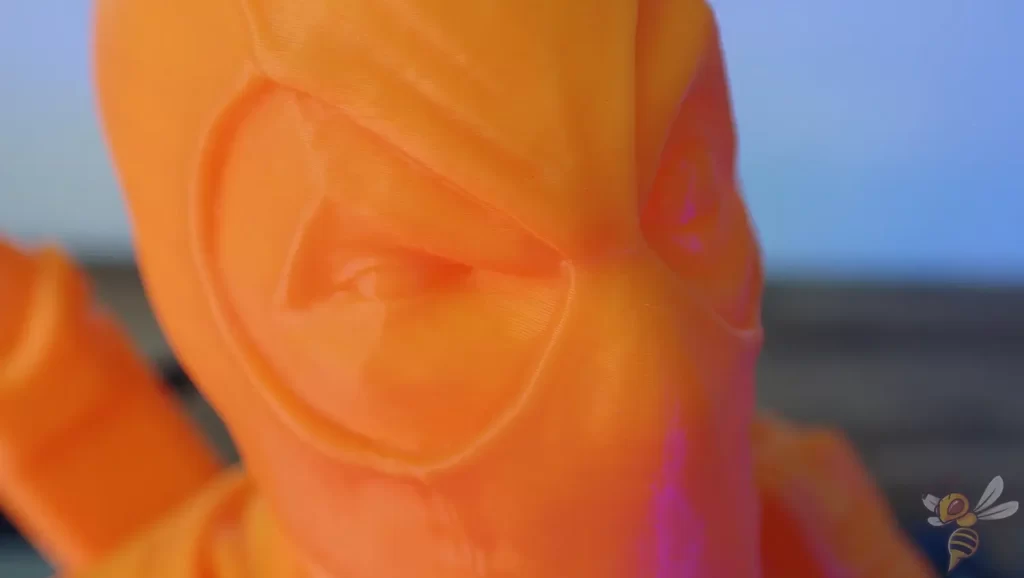

Der letzte Test bestand darin, eine relativ große Büste mit der höchstmöglichen Druckqualität zu drucken. Ich habe mich dafür für eine sehr detaillierte Deadpool-Büste entschieden (hier geht es zur Datei).
Druckeinstellungen der Deadpool-Büste:
- Schichthöhe: 0,12 mm
- Linienbreite: 0,3 mm
- Druckgeschwindigkeit: 250 m/s
- Infill-Dichte: 5%
- Infill-Muster: Tri-Hexagon
- Anzahl Wände: 3
- Dauer: 11h 35m
- Filament-Verbrauch: 160 g
Die Büste ist absolut perfekt geworden. Aus nicht allzu weiter Entfernung könnte man denken, dass sie mit einem Resin 3D-Drucker und nicht mit einem FDM 3D-Drucker gedruckt wurde! Dass diese Druckqualität mit einer solch hohen Druckgeschwindigkeit möglich ist, ist dabei das erstaunlichste.
Ich denke daher, dass die Kombination aus Klipper und den damit notwendigen Hardware-Erweiterungen der Weg der Zukunft für FDM 3D-Drucker sein wird!
Den Neptune 4 Pro bedienen & Ease of Use Features
In meinem Review des Neptune 4 habe ich gesagt, dass er der benutzerfreundlichste und im Moment wahrscheinlich der beste 3D-Drucker für Anfänger ist. Auch nach dem Test der Pro-Version bleibe ich bei dieser Aussage. Die Benutzerfreundlichkeit des Neptune 4 Pro ist leider etwas schlechter als die der Basisversion.
Die neuen Metallschienen an der y- und x-Achse erfordern mehr Wartungsaufwand als die normalen V-Profile mit POM-Rädern. Wie du weiter oben in meinem Bericht gesehen hast, können schnell starke Druckfehler auftreten, wenn man das Einfetten und die Reinigung vernachlässigt.
Ansonsten ist die Bedienung des Neptune 4 pro genauso einfach wie die des Neptune 4. Das intuitive Menü führt dich schnell zu allen Einstellungen, das Druckbett liefert dir eine perfekte Haftung und das Laden des Filaments ist reibungslos. Auch die neu installierten LEDs machen die Handhabung noch angenehmer.
Ist der Neptune 4 Pro der richtige 3D-Drucker für dich?
Was mir am Neptune 4 Pro wirklich gut gefallen hat:
✓ Durch die sehr hohe Druckgeschwindigkeit ist er so viel wert wie zwei bis drei 3D-Drucker.
✓ Nahezu perfekte Druckqualität auch ohne viel Kalibrier-Aufwand.
✓ Durch Klipper als Firmware wird er nicht nur schneller, er lässt sich dazu sogar vom Computer aus bedienen und überwachen.
Die Nachteile des Neptune 4 Pro:
× Mit aktivierter Schichtkühlung ist er sehr laut.
× Die neuen Metallschienen erfordern mehr Wartungsaufwand
Der Elegoo Neptune 4 Pro* ist ein herausragender FDM 3D-Drucker. Jedoch halte ich die Basisversion für besser. Vielleicht bin ich aber auch der Einzige, der schlechte Erfahrungen mit den neuen Metallschienen gemacht hat. Abgesehen davon, kann ich den Neptune 4 Pro auf ganzer Linie stark empfehlen!
Der Neptune 4 Pro von Elegoo hat mehrere Heizzonen auf dem Druckbett und Ganzmetall-Führungsschienen als Upgrade zur normalen Version.
Druckvolumen: 225 × 225 × 265 mm³
Geschwindigkeit: max. 500, normal 250 mm/s
Extruder: Direct Drive
Druckbett: Flexibles PEI
Nivellierung: Automatisch
Firmware: Klipper
Nozzle Temp.: max. 300 °C
Druckbett Temp.: max. 110 °C
Konnektivität: USB, MicroSD, LAN
Pros:
✓ Klipper
✓ Hohe Druckgeschwindigkeit
✓ Touchscreen
✓ Gute Druckbett-Haftung
✓ Einfache Bedienung
✓ LED’s
✓ Druckbett hat zwei Heizzonen
Cons:
× Laut mit aktivierter Schicht-Kühlung
× Die Führungsschienen müssen häufig gereinigt werden
Wichtiges Zubehör für einen FDM 3D-Drucker
Die meisten Filament müssen trocken gelagert werden, um Druckfehler wie Stringing zu vermeiden. Eine Vakuumverpackung mit Trocknungsmittel ist perfekt dafür geeignet.
Vakuumbeutel zur Aufbewahrung von Filamenten:
Trockenmittel Silica Gel Packs:
Hydroscopische Filamente wie PETG oder Nylon absorbieren Wasser aus der Luft. Dies führt zu Druckfehlern. Ein Filamenttrockner trocknet das Filament vor dem Druck.
Achtung: Diese Website ist Eigentum von Martin Lütkemeyer und wird von Martin Lütkemeyer betrieben. Martin Lütkemeyer ist Mitglied bei Partnerprogrammen von Amazon Services LLC und anderen. Dies sind Affiliate-Werbeprogramme, die es Webseiten ermöglicht, Werbeeinnahmen durch Werbung und Verlinkung mit Amazon.com und anderen zu erzielen. Die mit * markierten Links sind Affiliate-Links.





Toller und ausführlicher Test!
Darf ich fragen welches Öl/Fett du zum Nachfetten der Achsen genommen hast?
Mein N4P kommt im August, wäre gern vorbereitet 🙂
Super alles erklärt, allerdings vermisse ich das du zwar mehrmals die Problematik des nicht schmieren der Achsen erwähnst aber leider nicht welches Schmiermittel man verwenden sollte .
Stimmt, das hätte ich erwähnen können – ich habe das Fett ergänzt, was ich mittlerweile dafür nutze.